Utiliser des couches
Les couches vous aident à organiser votre configuration. Chaque configuration peut comprendre plusieurs couches où l'analyse est exécutée individuellement.
Les signaux calculés sont inclus comme couche supplémentaire dans la configuration.
Vous pouvez exécuter les actions suivantes :
- Pour créer une nouvelle couche
- Pour colorier une couche
- Pour dupliquer une couche
- Pour renommer une couche
- Pour réorganiser les couches
- Pour passer à une couche spécifique
- Pour ajouter un commentaire à une couche
- Pour supprimer une seule couche
- Pour supprimer plusieurs couches
Pour créer une nouvelle couche
 Import and Layer Handling.
Import and Layer Handling.
- Faites l'une des actions suivantes :
Cliquez sur le symbole plus situé à droite des onglets des couches.
Vous pouvez également faire un clic droit sur un des onglets de couches et sélectionnez Ajouter.
Dans le Gestionnaire de configuration, effectuez un clic droit sur une configuration et sélectionnez Ajouter une couche.
Une nouvelle couche est ajoutée à la configuration actuelle.
-
Entrez un nom pour la couche. Le nom peut comporter 256 caractères max. Si le nom n'est pas valide, il s'affiche encadré en rouge. Consultez l'infobulle
 Information sur un objet concret (p. ex. un fichier de mesure ou une icône) et apparaissant quand on positionne le pointeur de la souris au-dessus de cet objet. pour plus d'informations.
Information sur un objet concret (p. ex. un fichier de mesure ou une icône) et apparaissant quand on positionne le pointeur de la souris au-dessus de cet objet. pour plus d'informations.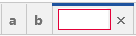
Si vous n'entrez pas de nom, le nom est réglé par défaut sur "Couche". Si le nom est déjà utilisé, il est étendu avec un numéro croissant.
Pour faciliter la différenciation des onglets de couche, la couleur d'arrière-plan d'un onglet de couche peut être définie.
- Effectuez un clic droit sur l'onglet d'une couche.
-
Dans le menu contextuel, sélectionnez Propriétés.
- Sélectionnez la couleur d'arrière-plan désirée.
Seule la partie inférieure de l'onglet d'une couche sera colorée et les couleurs proposées sont limitées, afin d'assurer une bonne lisibilité du nom de la couche.
Dans la configuration active faites l'action suivante :
-
Sur l'onglet Couche, faites un clic droit et sélectionnez Dupliquer.
La couche dupliquée apparaît à droite de la couche active. Le nom est rendu unique en ajoutant « (1) ».
Entre les différentes configurations, faites les actions suivantes :
- Dans le Gestionnaire de configuration, faites un clic droit sur une ou plusieurs couches et sélectionnez Copier.
- Si vous souhaitez copier les couches vers une autre configuration, sélectionnez cette configuration. Pour de plus amples informations, voir Pour sélectionner la configuration active.
-
Dans le Gestionnaire de configuration, faites un clic droit sur la configuration et sélectionnez Coller.
Les couches sont alors ajoutées. Si le nom est déjà utilisé, il est étendu avec un numéro croissant. Si le fichier de mesure n'est pas disponible dans la configuration sélectionnée, les signaux de ces couches nouvellement ajoutées sont indiqués comme signaux « sans correspondance ». Pour éviter une situation de « sans correspondance », un mappage de signal automatique est effectué dans le cas où la source du « Copier » et la destination du « Coller » contiennent toutes les deux exactement un fichier de mesure.
- Faites l'une des actions suivantes :
- Sur l'onglet Couche, effectuez un double clic sur le nom de la couche.
- Sur l'onglet Couche, effectuez un clic droit sur le nom de la couche et sélectionnez Renommer.
- Dans le Gestionnaire de configuration, effectuez un clic droit sur le nom de la couche et sélectionnez Renommer.
- Entrez le nouveau nom. Le nom peut comporter 256 caractères max. Si le nom n'est pas valide, il s'affiche encadré en rouge.
-
Déplacez une couche en faisant glisser son en-tête d'onglet vers la nouvelle position à l'intérieur de la configuration actuelle. Vous ne pouvez pas faire glisser une couche vers une autre configuration.
Si vous déplacez la couche vers la bordure gauche ou droite, les onglets défilent dans la direction correspondante. Après le défilement, la nouvelle position est indiquée.

-
Relâchez le bouton de la souris.
L'onglet s'affiche au niveau de la nouvelle position.
Pour passer à une couche spécifique
- Faites l'une des actions suivantes :
Cliquez sur le menu déroulant situé à droite des onglets de couches.
Une liste comprenant toutes les couches de la même disposition d'onglet s'affiche par ordre alphabétique. Si vous cliquez sur une entrée de cette liste, la couche sélectionnée s'affiche au premier plan de la configuration.
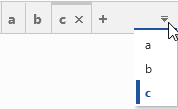
Pour faire défiler les onglets vers la gauche ou vers la droite, utilisez les flèches à côté du menu déroulant.
Pour le défilement, vous pouvez sinon utiliser la molette de la souris.
Pour ajouter un commentaire à une couche
Vous pouvez ajouter des informations complémentaires concernant une couche. Par exemple, vous pouvez décrire et documenter l'utilité d'une couche spécifique.
-
Dans le Gestionnaire de configuration sélectionnez un onglet de couche ou une entrée de couche, effectuez un clic droit sur la couche et sélectionnez À propos de la couche. Vous pouvez aussi utiliser le raccourci Ctrl+I.
La Fenêtre d'information s'ouvre.
-
Saisissez votre commentaire (10.000 caractères maximum).
Lorsque le focus n'est plus sur la Fenêtre d'information, un symbole
 apparaît sur la couche elle-même et dans le Gestionnaire de configuration.
apparaît sur la couche elle-même et dans le Gestionnaire de configuration.Pour ajouter des commentaires à une configuration, voir Ajouter des commentaires de configuration.
Pour supprimer une seule couche
- Faites l'une des actions suivantes :
- Sur l'onglet Couche de la couche active, cliquez sur
 .
. - Sur l'onglet Couche, faites un clic droit sur le nom de la couche et sélectionnez Supprimer.
- Dans le Gestionnaire de configuration, faites un clic droit sur le nom de la couche et sélectionnez Supprimer.
- Sur l'onglet Couche de la couche active, cliquez sur
Pour supprimer plusieurs couches
- Faites un clic droit sur l'onglet d'une couche.
- Choisissez une des entrées suivantes :
- Supprimer toutes les couches sauf celle-ci
- Supprimer toutes les couches
Si toutes les couches existantes ont été supprimées, une nouvelle couche par défaut est créée.